Əziz oxucularım gadirov.com saytının daimi ziyarətçiləri. Microsoft Word 2010 proqramına həsr olunmuş növbəti on üçüncü video dərsliyimdə sizləri salamlayıram. Bugünkü dərsimizin mövzusu Orfoqrafik və qrammatik səhvlərin düzəldilməsi olacaq. Hər şeydən əvvəl onu qeyd etmək istəyirəm ki, mətndə bəzi sözlərin altından qırmızı dalğavari xətlər çəkilir. Xüsusən cümlələrin altından isə yaşıl dalğavari xətlər çəkilir. Bu onu göstərir ki, həmin və ya söz birləşməsi orfoqrafik və qrammatik cəhətdən düzgün yazılmayıb. Belə yoxlama yalnız düzgün yazılış-Правописание əmrinin aktivləşdirilməsi zamanı baş verir. Düzgün yazılış-Правописание funksiyası nəinki səhvləri qeyd edir. Həmçinin onları aradan qaldırmağa da kömək edir.
Orfoqrafik və qrammatik səhvlərin düzəldilməsi
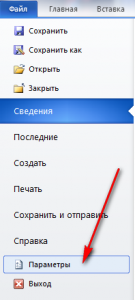
Gəlin ilk növbədə Word 2010 proqramında bu funksiyanın aktivləşdirilməsi məsələsinə baxaq. Düzdür mənim
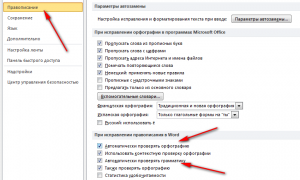
proqramımda bu funksiya cari anda aktivdir. Amma ola bilsin ki, sizin Word 2010 proqramında bu funksiya aktiv olmasın. Bunun aktiv olunması məsələsini araşdıraq. Bunun üçün biz Word 2010 proqramında Файл menyusuna müraciət edirik. Və açılan menyudan Параметры adlanan əmri seçirik. Beləliklə Параметры Word- Word-ün parametrləri adlanan pəncərə açılır. Həmin pəncərənin sol tərəfində Правописание sətri seçilir. Sonra isə При исправлении правописания в Word bölməsində Автоматически проверять орфографию-orfoqrafik səhvlərin avtomatik yoxlanılması sahəsinə və При исправлении грамматику- qrammatik səhvlərin avtomatik yoxlanılması sahəsinə işarələr qoyulur. Bu zaman Word 2010 proqramı avtomatik olaraq orfoqrafik və qrammatik səhvləri yoxlayır. Əməliyyatın təsdiqi üçün OK düyməsi sıxılır. Word 2010 proqramında orfoqrafik və qrammatik səhvləri yoxlamaq üçün nəzərdə tutulan dil paneli vəziyyət sətrinə bərkidilmişdi. Mövcud dil paneli üzərindən siçanın sol düyməsini bir dəfə vurmaqla Язык adlanan pəncərə açılır ki, bu

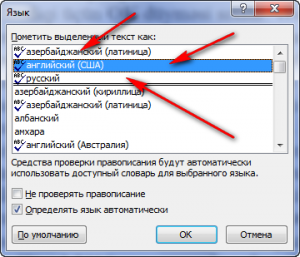
pəncərədəki siyahıdan yoxlanış dili seçilir və OK düyməsi vurulur. Gördüyümüz kimi cari anda yoxlanış ingilis dilinin lüğəti ilə aparıldığı üçün Azərbaycan dilində yazılmış mətnlərin altından qırmızı və yaşıl dalğavari xətlər çəkilir. Bu onu göstərir ki, verilmiş mətndə səhvlər vardır. Ümumiyyətlə adi qaydada Word 2010 proqramında orfoqrafik və qrammatik səhvləri yoxlamaq üçün nəzərdə tutulan dil ingilis və ya rus dilidir. Buna görə də Azərbaycan dilində yazılmış mətnləri səhv qəbul edir. Yaxşı olardı ki, bu cür yoxlanışı ingilis və ya rus dilində olan mətnlər üzərində aparaq. Bunun üçün əvvəlcədən hazırladığım fayla müraciət edək. Sənəddə mətnlər ingilis dilində verilib. Bəzi sözlər səhv yazıldığı üçün onların altından qırmızı dalğavari xətlər çəkilir. Word 2010 proqramında orfoqrafik və qrammatik səhvləri yoxlamaq üçün nəzərdə tutulan lent Рецензирование lentidir. Bu lentə müraciət edək. Açılan lentin sol tərəfində Правописание adlanan bölmə vardır. Eyni adlı bölmənin düyməsi vasitəsilə mətndəki səhvləri yoxlamaq olar. Onu da qeyd edim ki, Word 2003 proqramında bu düymə Standart alətlər lövhəsində
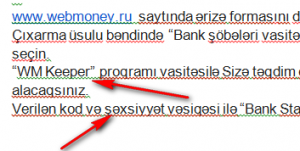
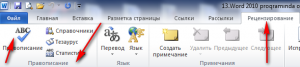
verilmişdi isə Word 2010 proqramında bu düymə Рецензирование lentindədir. Mətndəki səhvləri yoxlamaq üçün səhv yazılan sözün üzərində siçanın sağ düyməsi bir dəfə vurulur. Açılan kontekst menyudan həmin sözün düz variantı seçilir və siçanın sol düyməsi bir dəfə onun üzərində vurulur. Beləliklə səhv avtomatik olaraq düzgün variantla əvəz edilir. Bundan başqa Word 2010 proqramında orfoqrafik və qrammatik səhvləri yoxlamaq üçün Правописание düyməsinin iş prinsipi ilə də tanış olaq. Bunun verilmiş mətn qeyd olunur. Sonra paneldə Правописание düyməsi sıxılır. Açılan pəncərə səhv yazılan söz qırmızı işarələnir. Bu həmin sözün səhv yazıldığın
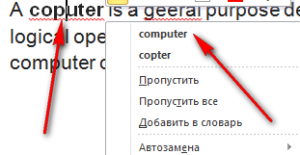
göstərir. Səhv yazılan sözün yoxlanışı ingilis dilinin lüğəti ilə aparıldığı üçün aşağı pəncərədə
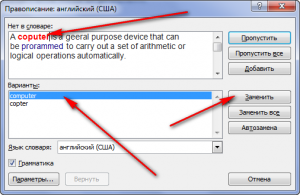
səhv sözə müvafiq olan düzgün variantlar təklif edilir. Səhv sözə uyğun düzgün variantı seçib pəncərədəki Заменить düyməsini sıxırıq. Gördüyümüz kimi səhv avtomatik olaraq düzgün variantla əvəz edilir. Sonra növbəti səhv söz qırmızı rənglə işarələnir. Əgər söz digər dildə yazılmışsa və o qırmızı işarələnirsə, onda sadəcə pəncərədə Пропустить düyməsi sıxılmalıdır. Пропустить все düyməsi vurularsa onda sözün altından çəkilmiş qırmızı xətti ləğv

etmək olar. Bundan sonra avtomatik yoxlama artıq həmin sözü yoxlamayacaq. Əməliyyat bitdikdən sonra Word 2010 proqramı qarşıya Проверка правописания завершена— adlanan mesaj çıxardır. Bu onu göstərir ki, düzgün yazılış əmri artıq sənəddə yoxlamanı bitirib. Əməliyyatın təsdiqi üçün OK düyməsi sıxılır.
Azərbaycan dilini lüğətinin Word 2010 proqramına instalyasiya edilməsi.
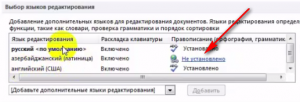
Ümumiyyətlə dil parametrlərini müəyyən etmək üçün Рецензирование lentində Язык adlanan bölmə mövcuddur. Həmin bölmədə Язык düyməsini vursaq açılan siyahıdan dilin parametrlərini ( Языковые параметры) dəyişmək üçün əmri görəcəyik. Onu vursaq Параметры Word— Word-ün parametrləri adlanan pəncərə açılır. Həmin pəncərənin sağ tərəfində Выбор языков редактирования adlanan siyahı görsənir. Həmin siyahıda iki dilin lüğəti (ingilis və rus) kompüterdə mövcuddur. Tək Azərbaycan dilinin lüğətindən başqa.
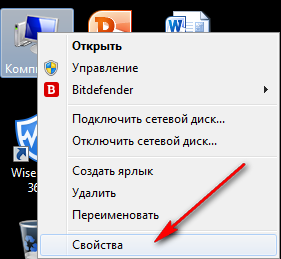
Burada Azərbaycan dilinin lüğəti qarşısında Не установлена sözü görsənir. Əgər Не установлена sözü üzərində siçanın sol düyməsi bir dəfə sıxılarsa bu zaman sözə bərkidilmiş hiperəlaqənin ünvanı səyyahımızda açılacaqdır. Və Microsoft şirkətinin rəsmi saytına daxil olacağıq. Burada Языковые параметры Office 2013 adlanan məqalə görürük. Yazının aşağısında dil seçmək üçün siyahı vardır. Həmin siyahıdan Azərbaycanli dili seçilir. Средство проверки правописания sətrinin aşağısında Загрузить düyməsi sıxılır. Təəssüflər olsun ki,açılan növbəti səhifədə biz yalnız Microsoft Office Yoxlama Aləti 2013 — Azərbaycan dili yazısını görürük. Bu o deməkdir ki, Microsoft Office Yoxlama Aləti 2010 üçün Azərbaycan dilinin lüğət paketi yoxdur. Bunu aşağıda verilən siyahıdan da görmək olar. Buna baxmayaraq internetdə axtarış etdikdən sonra Microsoft Office Yoxlama Aləti 2010 üçün Azərbaycan dilinin lüğət paketini tapdım. Bunu iş masamda yerləşdirdim. Məhz bu faylların köməyi ilə indi Microsoft Office üçün Azərbaycan dilinin lüğət paketini yükləyəcəm. Burada iki fayl təklif edilir.
- 64 bit əməliyyat sistemləri üçün https://yadi.sk/d/1EInyjVUc5PiE
- 32 bit əməliyyat sistemi üçün https://yadi.sk/d/NHIqD1oMc5Pjy

Bu faylların linklərini bu dərsdə və videonun aşağı hissəsində veriləcəkdir. Hər bir oxucum bu linklərdəki faylları kompüterinə endirərək onlardan istifadə edə biləcəkdir. Əlbəttə sual oluna bilər ki, sistemin 64 və 32 bit olmasını haradan bilək? Bunun üçün siçanın sağ düyməsi Компьютер simgəsi üzərində sıxılır. Açılan kontekst menyudan Свойства sətri seçilir. Ekrana çıxan pəncərədə Тип системы sətrində 32 və 64 bit yazını görməklə onu müəyyən etmək olar. Bizim nümunədə bu 32 bit əməliyyat sistemidir. Odur ki, iş masamda olan fayllardan yalnız 32 bit əməliyyat sistemi üçün nəzərdə tutulan faylı arxivdən çıxarmalıyıq. Faylı arxivdən çıxartdıqdan sonra iş masamızda eyni adlı qovluq yaranacaq. Həmin qovluğu açmaq lazımdır. Məsləhət görülür ki, proqramı yükləməmişdən qabaq aktiv olan proqramlar bağlansın. Sonra qovluqda yerləşən proqram faylı üzərində siçanın sol düyməsi iki dəfə sıxılmalıdır. Beləliklə proqramı quraşdıran usta pəncərəsi ekrana gələcək. Burada da Microsoft Proqram Təminatının Lisenziya Müqaviləsinin şərtlərini qəbul etmək üçün nəzərdə tutulan sahəyə işarə qoymalıyıq. Daha sonra isə davam et düyməsini sıxmalıyıq. Beləliklə proqramın kompüterə instalyasiyası prosesi başlayır və tez bir zamanda kompüterə quraşdırılır. Proqramın müvəffəqiyyətlə yüklənməsini bildirən mesajı görüb Ok düyməsini vururuq. Sonra isə Microsoft Word 2010 proqramında istənilən Azərbaycan dilində yazılmış sənədi ekrana çağırırıq. Davamı aşağıdakı videodərsdə…
© İstifadə edilərkən gadirov.com-a istinad olunmalıdır
 videodərs Sənin inkişafında maraqlı şəxs sənin özünsən…
videodərs Sənin inkişafında maraqlı şəxs sənin özünsən…


